Oke nggak bertele-tele langsung saja aku jelasin! Ada dua cara untuk hidden partition disk, yang pertama menggunakan "command prompt" dan yang kedua menggunakan "computer management"
Kita mulai dengan cara pertama dulu ya!
1. Klik Start -> Run -> ketik cmd (untuk masuk "command prompt")
2. Setelah masuk command prompt, ketik "DISKPART"
3. Kemudian ketik "LIST VOLUME" untuk menampilkan semua partition disk yang ada di hard drive kita
4. Setelah muncul list volume, kamu tinggal pilih drive mana yang pengen kamu hidden, dalam kasus ini aku akan memberi contoh untuk hidden drive E
5. Drive E yang muncul pada list volume adalah sama dengan volume 3, maka pada diskpart ketikkan "select volume 3" kemudian tekan Enter
6. Setelah itu ketik "remove letter E" kemudian tekan Enter.
maka dengan begitu drive E mu berhasil disembunyikan. Dan untuk menampilkan kembali drive E yang sudah kamu sembunyikan tadi adalah dengan cara berikut:
1. Masuk ke "Command Prompt"
2. Ketikkan "DISKPART"
3. Kemudian ketik "LIST VOLUME"
4. Kemudian ketik "select volume 3"
5. Kemudian ketik "assign letter E"
6. Maka drive E mu yang kamu sembunyikan tadi akan muncul kembali.
Untuk hidden partition disk dengan menggunakan "computer management" klik disini ya teman!
Baca Juga Cara Hidden File and Folder
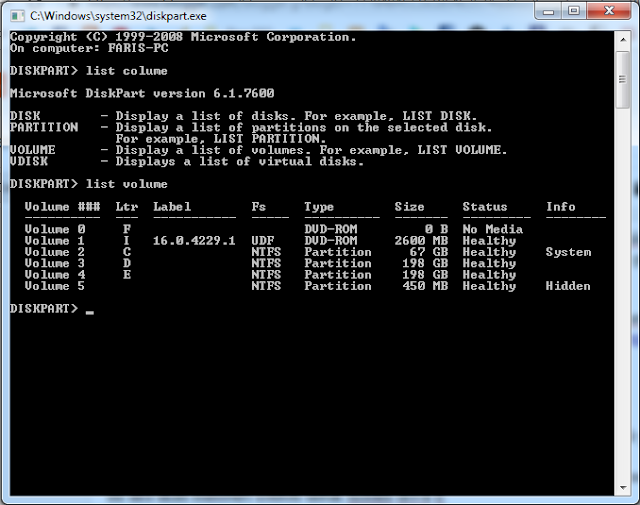

mantap gan! langsung ke TKP!
ReplyDeletekalau nggak ngerti tanya' ya!
ReplyDeletekk kalau mengembalikan partisi yang kehidden agar muncul kembali gimna?
ReplyDelete1. Masuk ke "Command Prompt"
ReplyDelete2. Ketikkan "DISKPART"
3. Kemudian ketik "LIST VOLUME"
4. Kemudian ketik "select volume 3"
5. Kemudian ketik assign letter (ketik disk yang tadi dihilangkan, misal E), jadi kamu ketik "assign letter E"
6. Maka drive E mu yang kamu sembunyikan tadi akan muncul kembali.